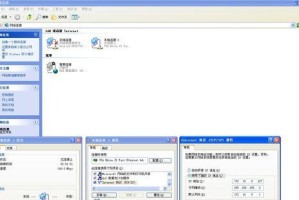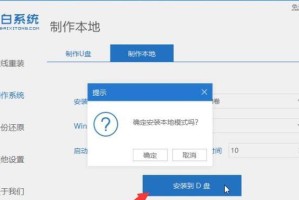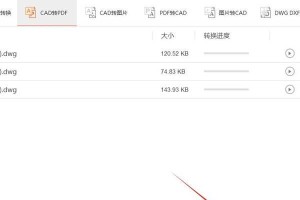随着网络技术的发展,越来越多的家庭和办公室都采用了网络共享打印机的方式,便于多台设备共享一个打印机资源。而在Windows7操作系统下,添加网络共享打印机也变得非常简单。本文将详细介绍Win7下添加网络共享打印机的方法及注意事项,帮助你轻松完成设置。
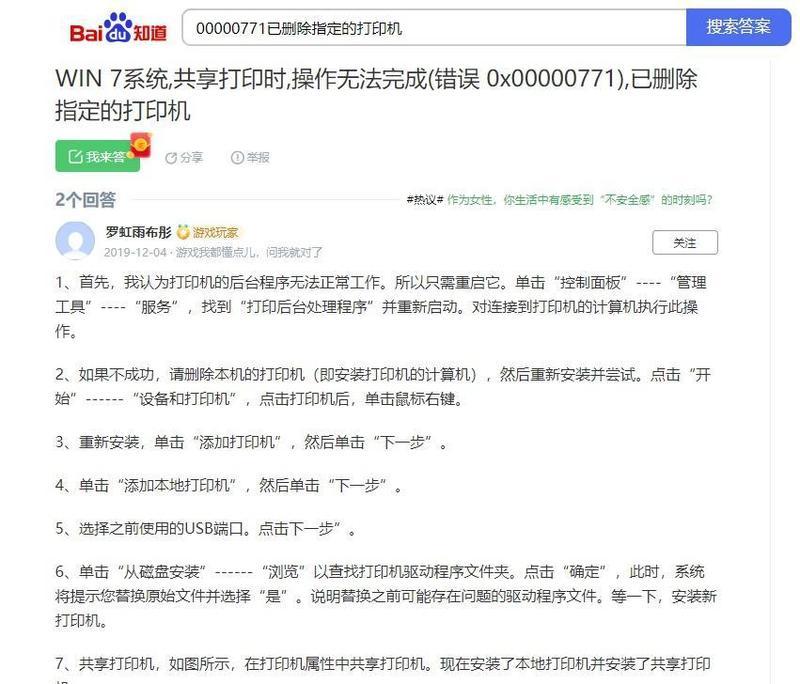
一、确认网络环境连接
二、打开“设备和打印机”界面
三、点击“添加打印机”
四、选择“添加网络、蓝牙或无线打印机”
五、选择“浏览打印机”
六、选择要添加的网络共享打印机
七、等待驱动程序安装
八、选择默认打印机
九、完成添加网络共享打印机
十、测试打印功能
十一、解决常见问题:无法找到网络共享打印机
十二、解决常见问题:驱动程序不兼容
十三、解决常见问题:无法连接到网络共享打印机
十四、注意事项:确保共享打印机在线
十五、注意事项:定期更新驱动程序
一、确认网络环境连接
在添加网络共享打印机之前,确保你的电脑已经与所需网络连接。可以通过打开浏览器访问网页来确认网络连接正常。

二、打开“设备和打印机”界面
点击开始菜单,选择“控制面板”,在控制面板窗口中点击“设备和打印机”选项。
三、点击“添加打印机”
在“设备和打印机”界面中,点击上方的“添加打印机”按钮。
四、选择“添加网络、蓝牙或无线打印机”
在弹出的添加打印机向导中,选择“添加网络、蓝牙或无线打印机”选项,然后点击“下一步”。
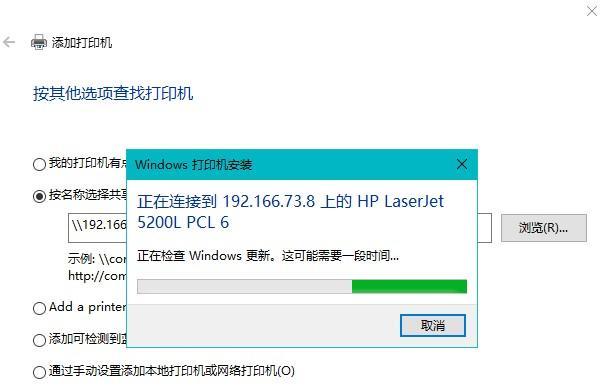
五、选择“浏览打印机”
在下一个界面中,选择“浏览打印机”选项,然后点击“下一步”。
六、选择要添加的网络共享打印机
Win7会自动搜索附近的网络共享打印机,在浏览器中会列出可用的打印机列表。选择你想要添加的网络共享打印机,并点击“下一步”。
七、等待驱动程序安装
系统会自动检测并安装所选打印机的驱动程序,这个过程可能需要一段时间,耐心等待即可。
八、选择默认打印机
在下一个界面中,你可以选择将所添加的网络共享打印机设为默认打印机,这样所有的打印任务都会发送到该打印机。选择后点击“下一步”。
九、完成添加网络共享打印机
系统会自动完成网络共享打印机的添加过程,等待片刻即可完成。
十、测试打印功能
添加完成后,可以进行一次测试打印,确认网络共享打印机正常工作。
十一、解决常见问题:无法找到网络共享打印机
如果在添加网络共享打印机时无法找到需要的打印机,可以尝试重新搜索或者输入打印机的IP地址进行搜索。
十二、解决常见问题:驱动程序不兼容
如果系统提示驱动程序不兼容或无法安装,可以尝试从打印机官方网站下载最新的驱动程序,并重新执行添加步骤。
十三、解决常见问题:无法连接到网络共享打印机
如果在打印过程中无法连接到网络共享打印机,可以检查网络连接是否正常,确保共享打印机所连接的电脑处于开启状态。
十四、注意事项:确保共享打印机在线
在使用网络共享打印机时,需要确保共享打印机所在的电脑始终处于开启状态,以便其他设备可以访问到打印机资源。
十五、注意事项:定期更新驱动程序
为了保证网络共享打印机的正常工作,建议定期更新打印机的驱动程序,以获取更好的兼容性和性能。
通过上述步骤,你可以轻松地在Win7操作系统下添加网络共享打印机。记住要确保网络连接正常、驱动程序兼容,并定期更新驱动程序,这样才能保证打印机的正常工作。网络共享打印机的设置不仅方便了多台设备的共享打印资源,还提高了工作效率。